 既定のアプリを変更しよう!
既定のアプリを変更しよう!
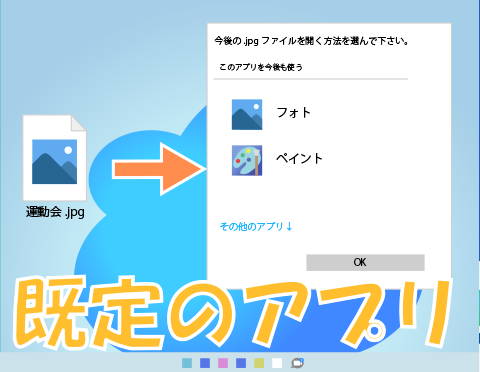
写真の画像ファイルをクリックすると以前はフォトアプリが開いていたのですが、急に別のアプリが開くようになってしまいました。以前開いていたアプリに戻したいのですがどうしたら良いでしょうか。
(公開日:2024年5月29日)
ファイルをクリックしたときに開くアプリが変わってしまったのですね。新しいアプリをインストールすると、開くアプリがいつもと変わってしまう場合があります。既定のアプリを変更することでフォトアプリが開くようになりますよ。
※画面例はWindows 11のものです。
既定のアプリの設定を変更しよう!
1.既定のアプリとは?

-
写真や音楽などのファイルをクリックしたときに開くアプリが、そのファイルの既定のアプリです。ファイルの種類ごとに開くアプリを設定することができます。

-
例えば、JPEG形式の写真をクリックすると「フォト」アプリが開く場合、JPEG形式のファイルは「フォト」アプリが既定のアプリに設定されていることになります。

-
「.jpg」や「.mp3」など、ファイルの末尾についている文字を拡張子と呼びます。それぞれのファイルの拡張子ごとに、既定のアプリが設定されています。

-
写真や音楽ファイルだけではなく、Microsoft EdgeやGoogle Chromeなどのブラウザーやメールアプリも既定のアプリが設定されています。
2.既定のアプリの変更が必要な状況とは?

-
パソコンを購入時の状態で、既定のアプリはあらかじめ設定されています。特定のファイルを開いたときに、開くアプリを指定したい場合は、既定のアプリを変更しましょう。

-
なお、既定のアプリの設定は、新しいアプリのインストール後に意図せず変更されてしまう場合があります。

-
また、アプリを開いたときに既定のアプリに設定するかどうか選択するメッセージが表示され、画面に沿って操作すると設定が変更されてしまうケースもあります。

-
例えば、画像ファイルをクリックして「フォト」アプリが開いてほしいのに、違うアプリが起動してしまうような場合は、既定のアプリを変更することで解決します。
3.既定のアプリを変更する操作

-
既定のアプリは、ファイルを右クリックして変更する方法と、設定画面から変更する方法があります。

-
ファイルを右クリックして変更する操作の方が簡単なのでおすすめです。設定画面から変更する場合は、コラムに記載の手順で、既定のアプリを変更したいファイルの拡張子を確認しておきましょう。
〇 右クリックして既定のアプリを設定する方法
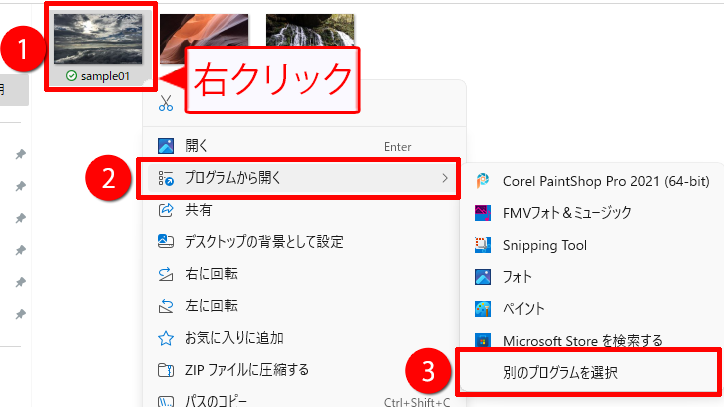
既定のアプリを変更したいファイルを右クリックして「プログラムから開く」を選択します。表示されたメニューから、「別のプログラムを選択」をクリックします。

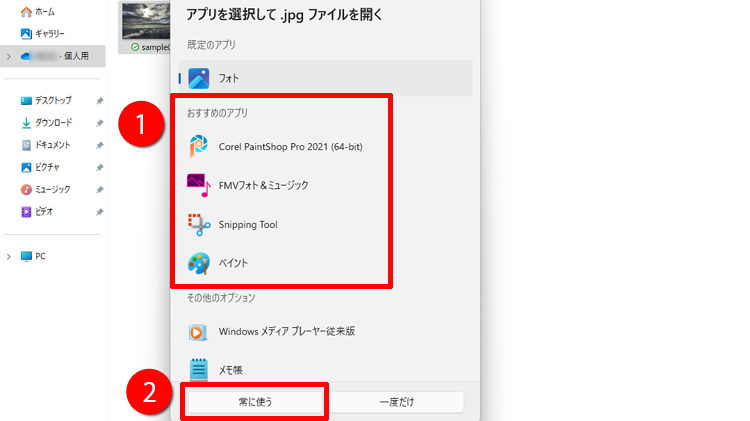
「アプリを選択して.xxxファイルを開く」画面が表示されたら、一覧から既定のアプリに設定するアプリを選択して、「常に使う」をクリックします。
※「アプリを選択して.xxxファイルを開く」の画面で「一度だけ」をクリックすると、そのときだけ開くアプリを変更できます。
※ファイルに対応していないアプリに設定を変更すると、ファイルを開けなくなる可能性があります。その場合は同じ手順で別のアプリに設定を変更してください。
〇 設定画面から既定のアプリを変更する方法
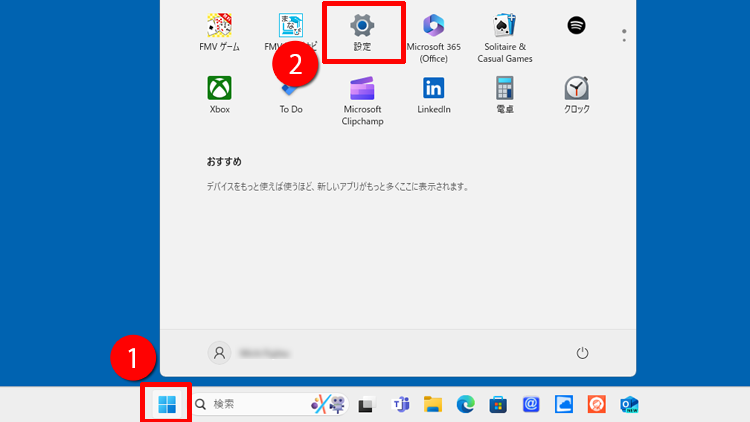
「スタート」ボタン→「設定」の順にクリックします。
※「設定」がない場合は、「スタート」ボタン→右上の「すべてのアプリ」→「設定」の順にクリックします。

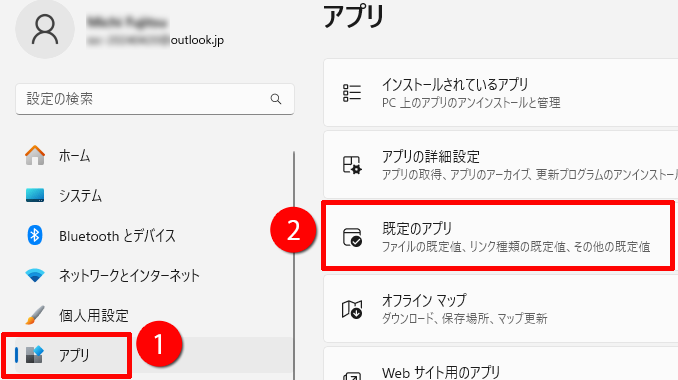
「アプリ」→「既定のアプリ」の順にクリックします。

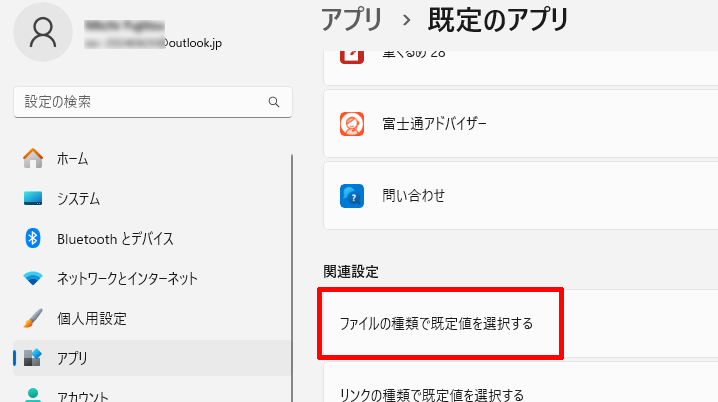
画面を下にスクロールして「ファイルの種類で既定値を選択する」をクリックします。

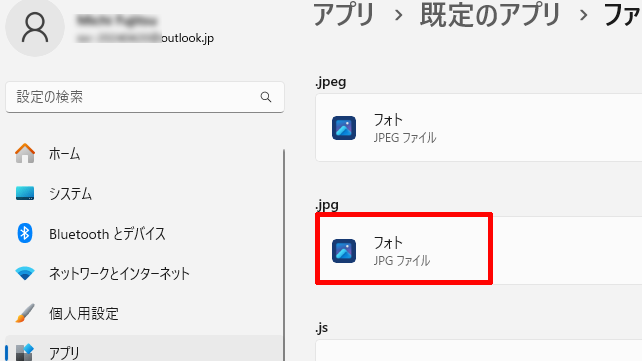
変更したい拡張子の項目をクリックします。ここでは例として、「.jpg」をクリックします。


変更したいアプリの名前をクリックして「既定値を設定する」をクリックします。
※ファイルに対応していないアプリに設定を変更すると、ファイルを開けなくなる可能性があります。その場合は同じ手順で別のアプリに設定を変更してください。
ファイルの拡張子を確認するには?
ファイルの拡張子は、ファイル名の後ろに付いている「.jpg」や「.mp3」などのファイルを識別するための英数字です。ファイルの拡張子が表示されていない場合は、以下の手順で確認しましょう。
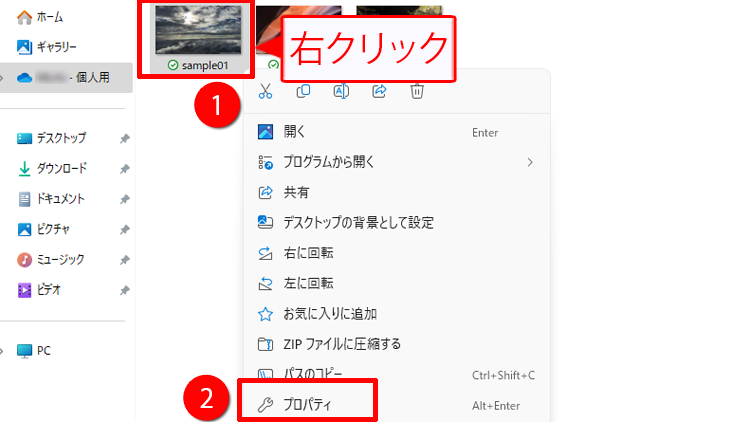
ファイルを右クリックして、「プロパティ」をクリックします。

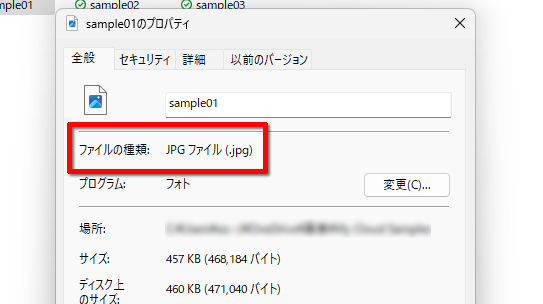
「全般」タブにある「ファイルの種類」で拡張子を確認します。
- ファイルをクリックするときに開くアプリは変更できる!
こんなサポートもあります
今回は、既定のアプリを変更する方法についてご紹介しました。他にも、パソコンの操作方法でわからないことがある、もっとパソコンを活用したい、とお考えの方もいるかと思います。当社では「PCコンシェルジュ」という有料サービスをご用意しており、豊富な知識と高いスキルをもった専任アドバイザーが、パソコン活用相談など、幅広い範囲のご相談をお受けします。「FMV プレミアムサービス あんしんスタンダード」という月額サービスによる割引もございますので、ぜひご利用ください。





